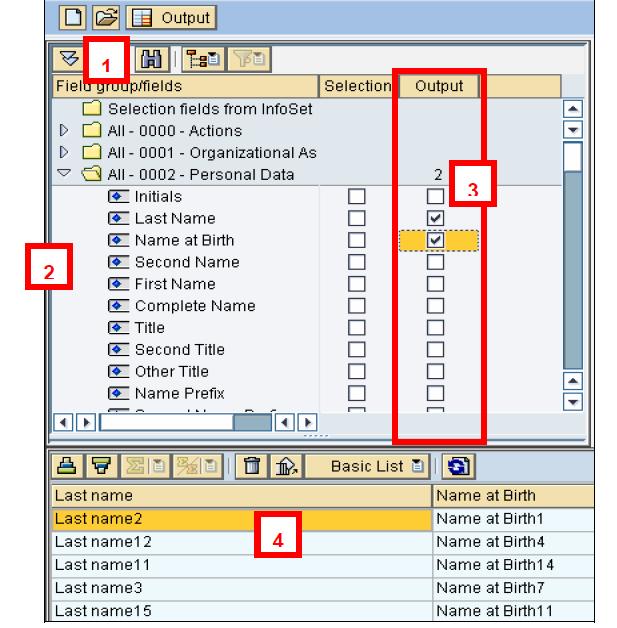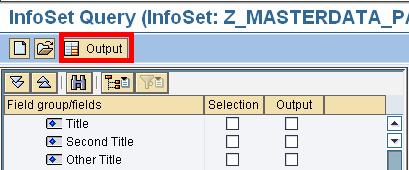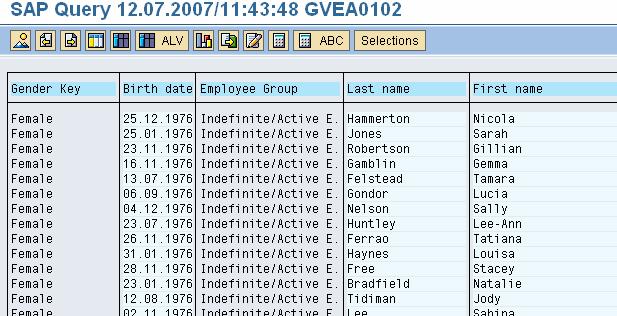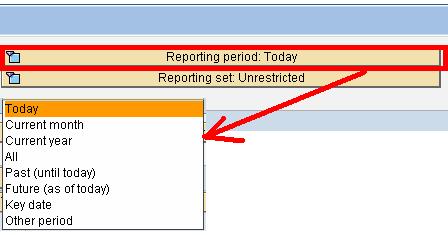SAP บทช่วยสอนการค้นหา AD HOC (S_PH0_48000513)
Ad Hoc Query เป็นเครื่องมือสำหรับสร้างรายงานและการสืบค้นข้อมูลพื้นฐานของพนักงาน โดยให้การเข้าถึงข้อมูลของพนักงานทั้งหมด SAP ประเภทข้อมูล เครื่องมือนี้สามารถประมวลผลข้อมูลที่เชื่อมโยงกับ: o การจัดการเวลา o การจัดการองค์กร o การจัดการค่าตอบแทน o การฝึกอบรม ฯลฯ
SAP บทช่วยสอนแบบสอบถาม AD HOC
ขั้นตอน 1) ตัว Vortex Indicator ได้ถูกนำเสนอลงในนิตยสาร SAP พร้อมรับคำสั่ง เข้าสู่การทำธุรกรรม S_PH0_48000513
ขั้นตอน 2) ในตอนต่อไปใน SAP หน้าจอ
- เลือกพื้นที่ทำงาน - ข้อความค้นหาที่เชื่อมโยงกับ โดยเฉพาะ ลูกค้าหรือลูกค้าทั้งหมด
- เลือกกลุ่มผู้ใช้ – เพื่อเข้าถึง ชุดข้อมูลที่มีอยู่
- เลือกชุดข้อมูล - ในรายการให้เลือกชุดข้อมูลที่ต้องการ
- คลิกปุ่มเครื่องหมายถูก
ขั้นตอน 3) การขอ SAP แผงการทำงานของแบบสอบถามเฉพาะกิจแสดงขึ้น-
ภาพรวมของส่วนต่างๆ
- กลุ่มฟิลด์/ฟิลด์=ตำแหน่งที่คุณกำหนดฟิลด์ตัวเลือกและเอาต์พุต
- ระยะเวลาการรายงาน =นี่คือที่ที่คุณกำหนดระยะเวลาที่จะดึงออบเจ็กต์ที่เลือก
- เลือก = เมื่อคุณได้ทำเครื่องหมายในช่องในคอลัมน์ "การเลือก" ในส่วน "กลุ่มฟิลด์/ฟิลด์" ข้อมูลนั้นจะปรากฏในส่วน "การเลือก" ซึ่งคุณสามารถจำกัดพนักงานที่เลือกไว้ได้
- การทดสอบการเลือก = เพื่ออัปเดตจำนวน “การเข้าชม” ที่ได้รับจากการสืบค้น
- ฟังก์ชั่น=ฟังก์ชันเค้าโครงบางอย่างสามารถเข้าถึงได้ง่าย ๆ โดยใช้เมาส์หรือปุ่มที่อยู่ใน "ดูตัวอย่างผลลัพธ์"
- ฟังก์ชั่นหลัก = สร้างแบบสอบถามใหม่ เปิดแบบสอบถามที่มีอยู่ ดำเนินการแบบสอบถาม
การดำเนินการค้นหา: การเลือกเอาต์พุต
- ฟิลด์ส่วน / ฟิลด์กลุ่มแสดงรายการที่มีอยู่ทั้งหมด ประเภทข้อมูล
- เลือก Infotye ที่มีข้อมูลที่คุณต้องการในการส่งออก
- เลือกฟิลด์ Infotype โดยทำเครื่องหมายที่ “output”
- ข้อมูลจะแสดงที่ด้านล่างของแผงการทำงาน
การเลือกอินพุต
คุณสามารถจำกัดหรือจำกัดประชากรที่เลือกได้โดยใช้องค์ประกอบใดๆ เมื่อคุณได้ทำเครื่องหมายในช่องในคอลัมน์ "การเลือก" ในส่วน "กลุ่มฟิลด์/ฟิลด์" แล้ว ช่องนั้นจะปรากฏในส่วน "การเลือก" ซึ่งคุณสามารถกำหนดข้อจำกัดได้
- ตัวอย่างเช่น ตรวจสอบคอลัมน์การเลือกสำหรับปีเกิด
- ปรากฏในหมวดการคัดเลือก
- คุณอาจเลือกที่จะจำกัดค่าผ่านรูปแบบ ค่าเดียว ฯลฯ
- ป้อนค่าข้อจำกัด
ในกรณีที่เลือกหลายรายการ การเชื่อมโยงระหว่างตัวเลือกต่างๆ จะเป็นไปโดยอัตโนมัติ AND
ตัวอย่างข้างต้นจะแสดงรายชื่อผู้หญิง (Gender Key = 2) AND เกิดในปี 1976
ผลสอบ
คลิกที่เอาท์พุท
ผลลัพธ์จะแสดงออกมา
หมายเหตุ ตรวจสอบให้แน่ใจว่าคุณเลือกระยะเวลาการรายงานที่ถูกต้องสำหรับคำถามของคุณ